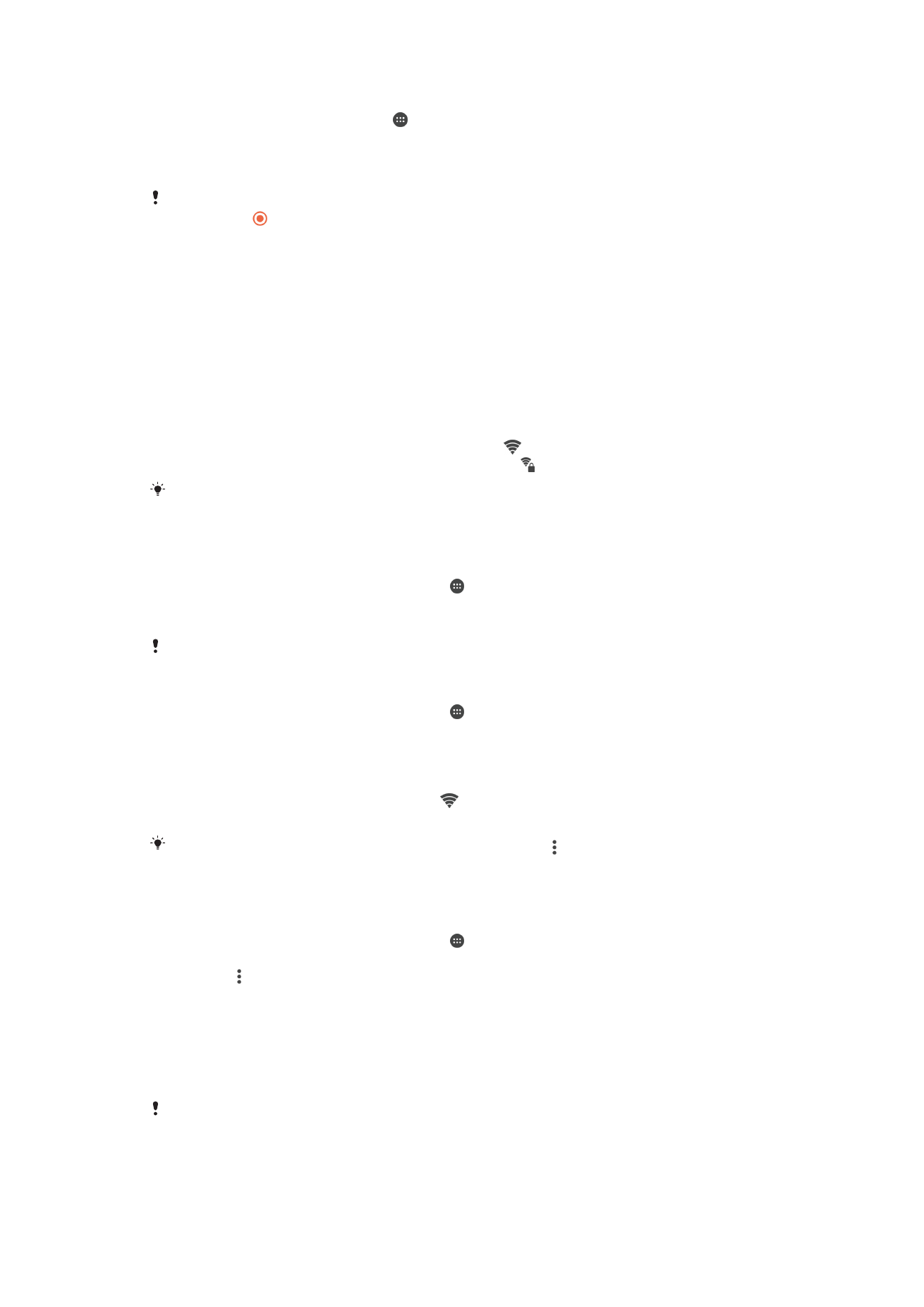
Wi-Fi®
Wi-Fi®-yhteyden avulla voit selata Internetiä, ladata sovelluksia tai lähettää ja
vastaanottaa sähköpostia. Kun olet muodostanut yhteyden Wi-Fi®-verkkoon, laitteesi
muistaa verkon ja muodostaa siihen automaattisesti yhteyden, kun seuraavan kerran
tulet verkon alueelle.
Jotkin Wi-Fi®-verkot edellyttävät kirjautumista Web-sivulle, ennen kuin verkkoa voi
käyttää. Pyydä lisätietoja kyseisen Wi-Fi®-verkon valvojalta.
Käytettävissä olevat Wi-Fi®-verkot saattavat olla avoimia tai suojattuja:
•
Avointen Wi-Fi®-verkkojen nimen vieressä näkyy -merkki.
•
Suojattujen Wi-Fi®-verkkojen nimen vieressä näkyy -merkki.
Kaikki Wi-Fi®-verkot eivät näy käytettävissä olevien verkkojen luettelossa, koska ne eivät
lähetä verkon nimitietoja (SSID). Jos tiedät verkon nimen, voit lisätä sen manuaalisesti
käytettävissä olevien Wi-Fi®-verkkojen luetteloon.
Wi-Fi®-ominaisuuden käyttöönotto
1
Kun näkyvissä on Aloitusnäyttö, napauta .
2
Etsi ja napauta
Asetukset > Wi-Fi.
3
Kytke Wi-Fi® päälle napauttamalla on-off-kytkintä.
Wi-Fi®-yhteyden muodostamiseen saattaa mennä muutama sekunti.
Yhteyden automaattinen muodostaminen Wi-Fi®-verkkoon
1
Kun näkyvissä on Aloitusnäyttö, napauta .
2
Etsi ja napauta
Asetukset > Wi-Fi.
3
Kytke
Wi-Fi päälle napauttamalla on-off-kytkintä. Kaikki käytettävissä olevat Wi-
Fi®-verkot tulevat näkyviin.
4
Muodosta yhteys Wi-Fi®-verkkoon napauttamalla sitä. Jos kyseessä on suojattu
verkko, kirjoita asiaankuuluva salasana. näkyy tilarivillä, kun yhteys on
muodostettu.
Voit etsiä uusia käytettävissä olevia verkkoja napauttamalla ja napauttamalla sitten
Päivitä.
Jos et voi muodostaa yhteyttä
Wi-Fi-verkkoon, katso laitteesi vianmääritysvihjeet osoitteessa
www.sonymobile.com/support/
.
Wi-Fi®-verkon lisääminen manuaalisesti
1
Kun näkyvissä on Aloitusnäyttö, napauta .
2
Etsi ja napauta
Asetukset > Wi-Fi.
3
Napauta >
Lisää verkko.
4
Anna
Verkon nimi (SSID)-tiedot.
5
Valitse suojaustyyppi napauttamalla
Suojaus-kenttää.
6
Anna salasana tarvittaessa.
7
Jos haluat muokata lisäasetuksia, kuten välityspalvelin- ja IP-asetuksia, valitse
valintaruutu
Lisäasetukset ja muokkaa asetuksia sitten haluamallasi tavalla.
8
Napauta
Tallenna.
Pyydä verkon SSID-tunnus ja salasana Wi-Fi®-verkonvalvojalta.
30
Tämä on julkaisun Internet-versio. © Tulostus sallittu vain yksityiskäyttöön.
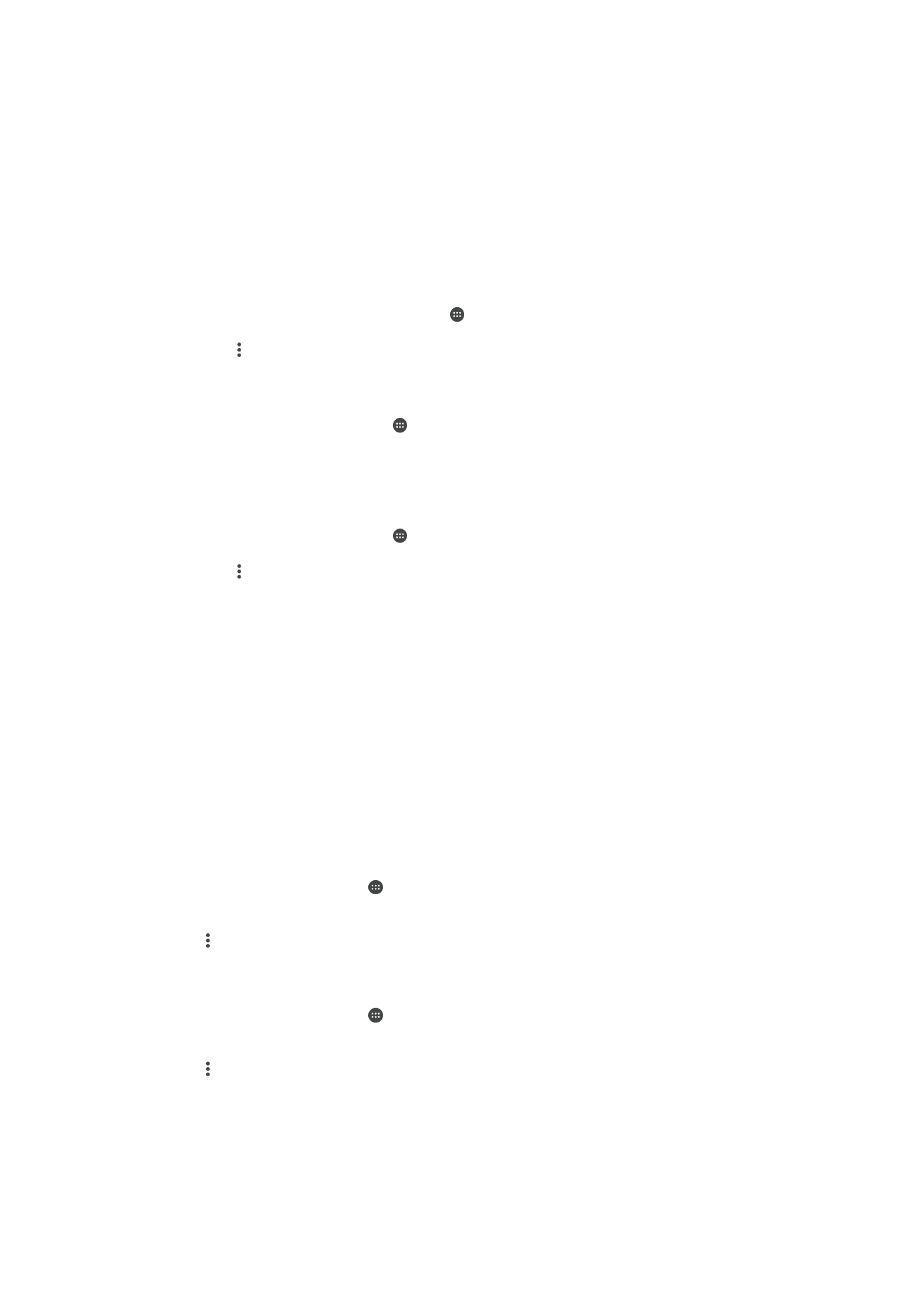
Wi-Fi®-asetukset
Kun olet muodostanut yhteyden Wi-Fi® -verkkoon tai kun lähistöllä on käytettävissä Wi-
Fi®-verkkoja, voit tarkastella näiden verkkojen tilaa. Voit myös asettaa laitteen
ilmoittamaan, kun avoin Wi-Fi®-verkko havaitaan.
Jos et ole muodostanut yhteyttä Wi-Fi®-verkkoon, laite käyttää mobiilidatayhteyttä
Internet-käyttöön (jos mobiilidatayhteys on määritetty ja otettu käyttöön laitteessa). Kun
lisäät Wi-Fi®-virransäästökäytännön, voit määrittää, milloin Wi-Fi®-yhteydestä siirrytään
mobiilidatayhteyteen.
Wi-Fi®-verkon ilmoitusten ottaminen käyttöön
1
Ota Wi-Fi® käyttöön, jos se ei ole vielä käytössä.
2
Kun näkyvissä on Aloitusnäyttö, napauta .
3
Etsi ja napauta
Asetukset > Wi-Fi.
4
Napauta >
Lisäasetukset.
5
Vedä kohdan
Ilmoitukset verkoista liukusäädintä oikealle.
Liitetyn Wi-Fi®-verkon yksityiskohtaisten tietojen tarkasteleminen
1
Napauta Aloitusnäyttö-näytössä .
2
Etsi ja napauta
Asetukset > Wi-Fi.
3
Napauta Wi-Fi®-verkkoa, johon olet muodostanut yhteyden. Yksityiskohtaiset
verkon tiedot tulevat näkyviin.
Wi-Fi®-virransäästökäytännön lisääminen
1
Napauta Aloitusnäyttö-näytössä .
2
Etsi ja napauta
Asetukset > Wi-Fi.
3
Napauta ja napauta sitten
Lisäasetukset> Pidä Wi-Fi käytössä lepotilassa.
4
Valitse vaihtoehto.
WPS
WPS (Wi-Fi® Protected Setup) is a wireless networking standard that helps you establish
secure wireless network connections. If you have little background knowledge of wireless
security, WPS makes it easy for you to set up Wi-Fi Protected Access (WPA) encryption
to secure your network. You can also add new devices to an existing network without
entering long passwords.
Use one of these methods to enable WPS:
•
Push button method – simply push a button on a WPS-supported device, for example, a
router.
•
PIN method – your device creates a random PIN (Personal Identification Number), which
you enter on the WPS-supported device.
To connect to a Wi-Fi® network using a WPS button
1
From your Aloitusnäyttö, tap .
2
Find and tap
Asetukset > Wi-Fi.
3
Turn on Wi-Fi® if it is not already on.
4
Tap >
Lisäasetukset > WPS-painike, then press the WPS button on the WPS-
supported device.
To connect to a Wi-Fi® network using a WPS PIN
1
From your Aloitusnäyttö, tap .
2
Find and tap
Asetukset > Wi-Fi.
3
Turn on Wi-Fi® if it is not already on.
4
Tap >
Lisäasetukset > WPS-PIN-määritys.
5
On the WPS-supported device, enter the PIN that appears on your device.